Выключите системные анимации
Анимация интерфейса на Android изначально должна была сглаживать неровности переходов между приложениями. Но время идет, смартфоны становятся мощнее, а анимация приобретает отрицательные черты, тормозя и без того нагруженную систему.
Работа операционной системы замедляется, а аккумулятор садится быстрее. Тем пользователям, которые хотят выжать все из смартфона, анимацию лучше отключить.
Как это сделать:
- «Настройки» — «Для разработчиков».
- Прокрутите вниз до раздела «Рисование».
- Там вы увидите три параметра — «Окно: масштаб», «Переход: масштаб» и «Скорость анимации».
- Чтобы отключить анимацию, выберите строчку «Отключение анимации».
- Если анимация все-таки необходима, выберите вариант от 0,5 до 1. Чем выше параметр, тем лучше сглаживание.
Если у вас нет пункта «Для разработчиков» — 7 раз подряд нажмите «Номер сборки» в разделе «О телефоне».
Чтобы изменения вступили в силу, перезагрузите устройство или лаунчер («Настройки» — «Приложения» — «Лаунчер» — «Остановить» — «Запустить»).
Готово! Сглаживание между переходами станет более резким, но даст неплохой прирост производительности. К тому же, для нетребовательного пользователя разница будет незаметна.
Сброс настроек
Собственно, это последний рубеж. Если все, что здесь описано, вам не помогло, хотя совершенно непонятно как должны сойтись звезды, чтобы у вас не получилось, остается старый добрый ну, может, и не совсем добрый метод. Откатиться на заводские настройки и принять в руки девственно чистый телефон.
Позаботиться нужно лишь о бэкапе, сохранить в надежном месте.
Сделать бэкап и Hard Reset можно из одной опции: «Настройки» — «Расширенные настройки» — «Восстановление и сброс». Как сбросить настройки и сделать бэкап более подробно читайте здесь и тут.
Принудительная очистка смартфона Ксиаоми вернет вам утраченную производительность устройства, нормализует потребление оперативной памяти, и вы сможете какое-то время пользоваться супершустрым девайсом. Злоупотреблять данным способом чаще 1-2 раз в месяц, не рекомендуется.
Используйте карту памяти для фотографий
Независимо от ОС в любой аппарат, имеющий разъём под micro-SD, можно вставить флеш-карту, увеличив место хранения. Зависания телефона часто связаны с нехваткой памяти.
Для решения этой проблемы необходимо сделать так, чтобы телефон автоматически сохранял снимки на SD-карту, а остальные фотографии перенести с памяти телефона на флешку.
Как это сделать:
- В настройках камеры выберите переключатель «Всегда сохранять на SD-карту».
- Зайдите в хранилище данных и выберите папку со своими фотографиями.
- Следующие действия: «Выбрать все» — «Переместить» — выбираем нужную директорию на карте памяти — «Вставить» — подтвердить.
Все фотографии обычно находятся в папке «DCIM» — «Camera».
Снимки, особенно в большом количестве, занимают основной объем памяти устройства. После переноса их на флешку смартфон начнет загружаться быстрее.
Делаем первоначальные настройки телефона
Отключаем виброотклик и лишние звуки в настройках (Звук и вибрация)
Рабочий стол и Недавние — отключаем “Лента виджетов” (отдельный экран с не очень полезными виджетами от Xiaomi. Ситуацию могла бы изменить возможность использования любых виджетов, установленных в системе.
В разделе Блокировка и защита
Добавляем графический (цифровой ключ), отпечатки и данные о лице (для автоматической разблокировки по лицу)
Расширенные настройки — На заблокированном экране — Скрывать содержимое уведомлений, включаем режим “В кармане”
Play Маркет — Настройки — Автообновление приложений — Никогда (Теперь ни одно установленное приложение не станет самостоятельно обновляться)
Расширенные настройки — Доступ к личным данным (отключаем все ненужные приложения)
Увидомление
Сразу отключаем (ограничиваем) уведомления от надоедливых приложений
Для некоторых программ можно отключить только отображение счетчика уведомлений на иконке приложения, т.е. в шторке уведомления появляться будут, но на иконке никаких циферок мы не увидим. Это может быть актуально для абсолютно любых приложений, которые часто напоминают об обновлениях, регулярных акциях и прочей несущественной информации.
И, наоборот, включаем всплывающие уведомления с разворачиванием на весь экран от приложений, которыми активно пользуетесь, в моем случае это Microsoft Outlook и мессенджеры Whatsapp и Viber. Кстати, в Whatsapp есть свои настройки всплывающих уведомлений, которые позволяют включать экран смартфона даже, если он выключен, — это удобно, когда смартфон большую часть времени находится неподалеку, например, на какой-нибудь подставке или беспроводной зарядке на столе.
Что даёт деактивация оптимизации в MIUI?
Владельцам смартфона время от времени приходится устанавливать различные игры и приложения, которые могут не соответствовать пользовательским правам. Это всяческие взломанные игры, дополнения с расширением APKs и прочее. Отключение оптимизации даст возможность устанавливать такие файлы. Если её не отключить, приложения с новым расширением (APKs) не получится установить вовсе. Ещё одной интересной функцией, которая появляется после отключения, является Always on display.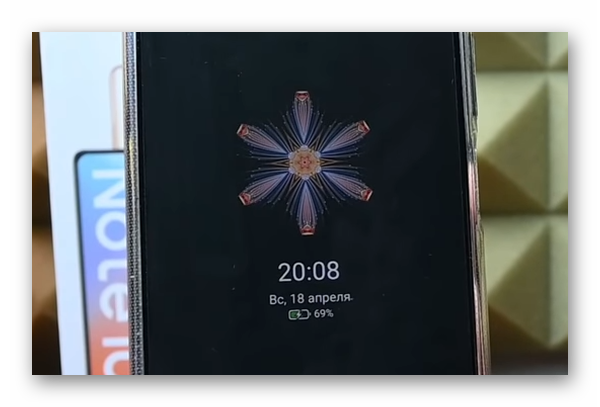
Она позволяет всегда отображать на экране часы и графическую заставку в миниатюре ли на весь экран. При активной оптимизации заставка отображается в течении нескольких секунд или минут. Кроме этого у пользователя появятся другие возможности, которые существенно ограничивает оптимизация китайских смартфонов.
Режим разработчика
При помощи режима разработчика можно более тонко настроить систему и получить полную оптимизацию.
Оптимизация MIUI
Одна из тестовых настроек в системе. Она затрагивает сразу оптимизацию оперативной памяти, энергопотребление, перераспределение процессов и тому подобное.
- Включить режим разработчика – открыть настройки, в разделе «О телефоне» быстро нажимать на версию MIUI, пока не появится сообщение о получении прав.
- Перейти в «Расширенные настройки».
- Открыть раздел «Для разработчиков».
- В самом низу передвинуть ползунок напротив надписи: «Включить оптимизацию MIUI».
Иногда стоит отключить оптимизацию MIUI из-за нестабильной работы.
Фоновые действия пользователя
Помимо файлов для диагностики, система постоянно собирает данные обо всех действиях пользователя. Такие файлы могут занимать до 10 гигабайт памяти, поэтому стоит отключить эту функцию:
- Открыть настройки.
- Зайди в раздел «Расширенные настройки».
- Перейти к «Для разработчиков».
- Кликнуть по «Трассировка системы».
- Отключить первые 2 опции.
Также здесь можно удалить уже имеющиеся записи. Кнопка находится чуть ниже.
Отключение уведомления обновлений
Для того, чтобы не отменять уведомления об update системы в ручную, можно попросту отключить эту функцию. В таком случае телефон все равно продолжит обновляться и загружать эти файлы в автономном режиме, однако, не уведомляя своего пользователя об этом.
Для того чтобы это сделать вам понадобится:
- Открыть Настройки.
- Зайти в «Все Приложения».
- Перейти в пункт update системы.
- Выберите опцию показа уведомлений.
- Переставьте все положения выключателей в статус «ВЫКЛ».
-
Отключение уведомления обновлений
Стоит также заметить, что если у вас стоит автоматическое update системы, то после перезагрузки смартфона, он применит все ранее скачанные обновления, и тем самым вы загрузите телефон уже с новой версией прошивки. Если вам это не нужно, то необходимо отключить данную опцию. Для этого нужно проделать следующее:
- Перейти в Настройки.
- Перейти в раздел всех приложений.
- Перейти во вкладку «update».
- Нажмите на «Уведомления».
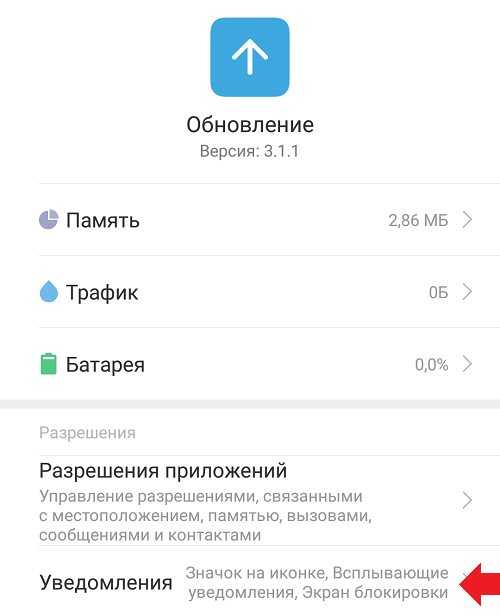
Теперь переключите все переключатели на «ВЫКЛ».
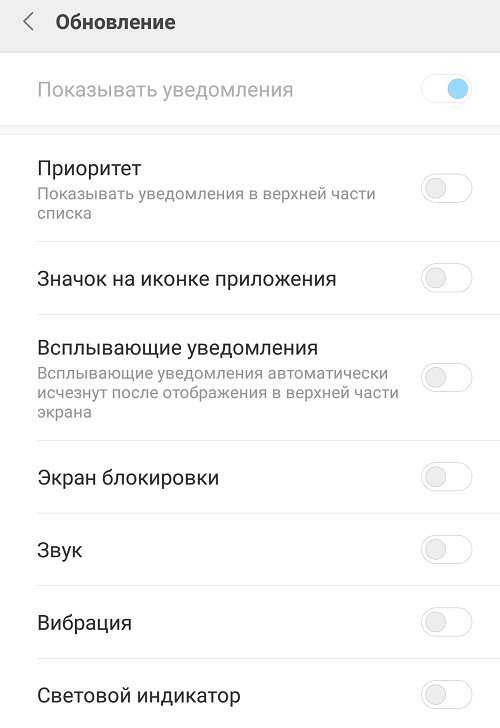
Что еще можно сделать, чтобы ограничить трафик
Поскольку, многие заявляют, что вместе с энергией уходит и интернет, вы можете установить лимит на его потребление. В этом случае, телефон будет уведомлять вас о его окончании и приостанавливать работу интернета.
Инструкция:
- Откройте шторку верхнего меню и долго жмите на иконку «Интернет» или «Передача данных»;
- Затем откроются «Настройки», где вам также нужно открыть вкладку «Передача данных»;
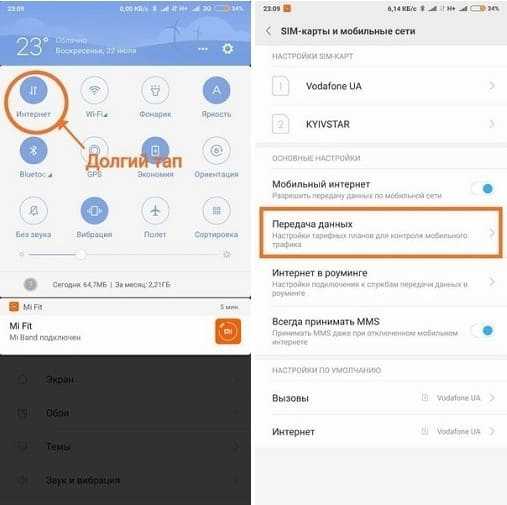
- Активируйте опцию «Контроль трафика»;
- Затем перейдите в «Тарифный план»;
- Нажмите на окошко «Лимит трафика» и впишите туда желаемое число – количество Мб;
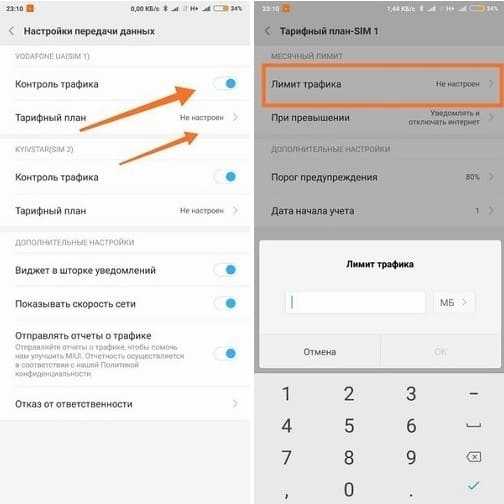
Итак, теперь, когда вы достигните указанного порога, устройство самостоятельно отключит доступ к интернету;
Готово.
Отключаем уведомления:
- Откройте «Настройки»;
- Далее – «Расширенные настройки» или «Дополнительно»;
- Перейдите в «Конфиденциальность» и «Доступ к уведомлениям»;
- Найдите «Xiaomi Service Framework» и отключите;
Готово.
И, напоследок, отключаем доступ:
- Сначала «Настройки», затем – «Расширенные настройки» или «Дополнительно»;
- Откройте «Конфиденциальность», а потом «Приложения с доступом к данным»;
- Выберите «Xiaomi Service Framework»;
- А затем можете отключить, а можете и не отключать;
Готово.
Оптимизация gps
Некоторые приложения имеют постоянный доступ к местоположению. Даже отбрасывая скепсис по поводу личной жизни, стоит отметить, что это негативно сказывается на энергоэффективности. Для снижения потребления необходимо:
- Открыть настройки.
- Перейди к разделу «Местоположение».
- Зайти в «Разрешения для приложений».
- Для каждого приложения поставить «Разрешено только при использовании». Так программа будет обращаться к GPS модулю только при непосредственном использовании гаджета. Оставить разрешение на постоянный доступ можно только программам по типу мониторинга здоровья или родительского контроля.
Некоторым программам можно вовсе отключать доступ к местоположению навсегда. Но стоит убедиться, что это не повлияет на их работу.
Отключения оптимизации MIUI через ПК
Для следующего способа понадобится подключить мобильный телефон к компьютеру по USB-кабелю.
А также приложение для Windows – Android SDK, которую можно получить на официальном сайте Android.
- Открываем папку с программой и находим в ней папку с архивом «Platform-tools»;
- В строке, где указан путь к папке нужно записать команду: cmd. При этом путь можно удалить;
- Запустится командная строка из папки platform-tools. Введите следующую команду уже в командной строке: device tools и нажмите ENTER;
- Введите ещё одну команду: adb devices;
- Вводим последнюю команду: adb shell settings put secure miui_optimization 0.
Через командную оболочку нам удалось выключить оптимизацию в прошивке без настроек параметров непосредственно через сам смартфон. Этот процесс отключает её навсегда, в отличие от других возможных способов. Чтобы деактивировать оптимизацию, можно снова воспользоваться приложением Android SDK. И повторить все действия до последней команды, в которой вместо нуля (0) нужно ввести единицу (1), и данная функция вновь заработает.
Wi-Fi
Я видел на форумах, что некоторые владельцы Xiaomi жалуются на то, что за ночь телефон теряет до 15% батареи, что не нормально. И они не могут разобраться из-за чего это происходит.
Скорее всего виноват Wi-Fi, а точнее его слабый сигнал. В результате телефон постоянно переключается с Wi-Fi на сотовую связь для работы интернета, и обратно, что значительно влияет на автономность телефона.
В настройках Wi-Fi включена опция «Помощник», которая отвечает за автоматическое переключение на мобильную связь при слабом сигнале Wi-Fi. Достаточно отключить эту опцию, чтобы нормализовать расход аккумулятора в ночное время.
Войдите в настройки, найдите меню «Wi-Fi». В конце списка сетей найдите строку «Расширенные настройки».
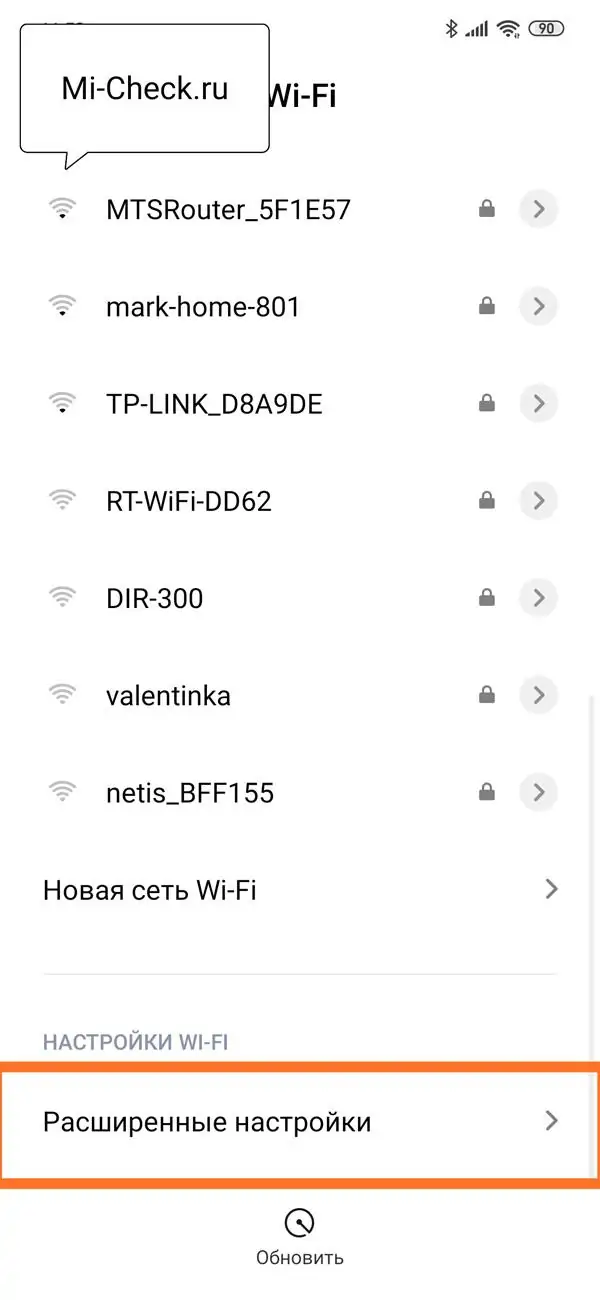
«Помощник Wi-Fi»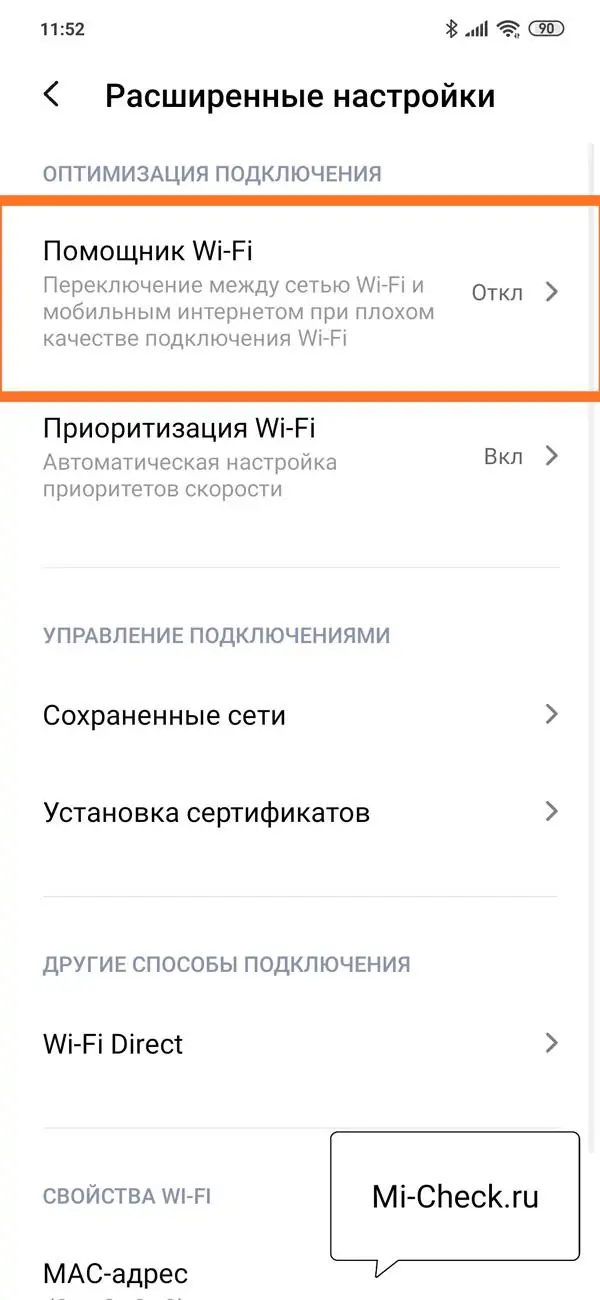
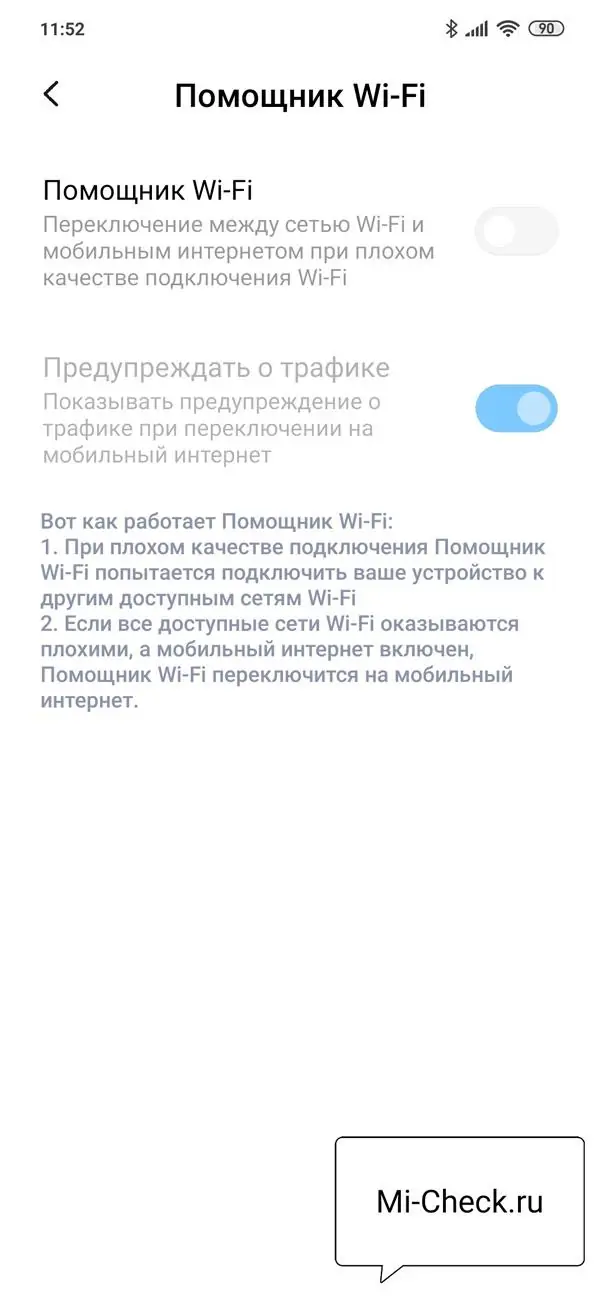
Режим оптимизации Miui в настройках Xiaomi
В настройках можно найти пункт «включить оптимизацию Miui», который по умолчанию включен. Но некоторые приложения просят отключить эту опцию для полноценной работы. Чем это чревато:
Отключение функции «Оптимизация MIUI»
Свободной оперативной памяти станет больше
Приложения, которые несовместимы с Miui или работают с ошибками, начнут работать исправно
Отключение анимаций перехода и замена их на стандартные от системы андроид
Некоторые меню могут измениться (статистика и оптимизация батареи)
Предустановленные программы Miui могут перестать работать или работать некорректно
Усложнение запуска мультимедиа-приложений; Невозможность играть в ресурсоемкие игры
Ограничения на функционал пользовательского интерфейса
Существует вероятность неполучения обновлений системы
Снижение качества скриншотов экрана смартфона
Некоторые пользователи замечают более быстрый расход аккумулятора при отключении этой опции.
Включение и отключение оптимизации
Для начала нужно получить доступ к меню разработчиков в настройках смартфона. Для этого необходимо:
- Выбрать меню «О телефоне«;
- Дойти там до строчки «Версия MIUI» и совершить по ней 7 быстрых нажатий;
- По завершении процедуры появится уведомление об активации режима инструментов разработчика.
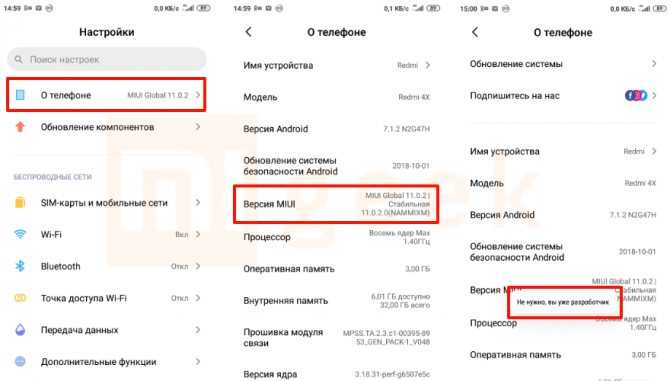
Теперь они доступны в соответствующей строчке раздела настроек «Дополнительные инструменты».
Для отключения пункта «Оптимизация MIUI» нужно перейти в:
- Расширенные настройки;
- Для разработчиков;
- Листаем в конец списка.
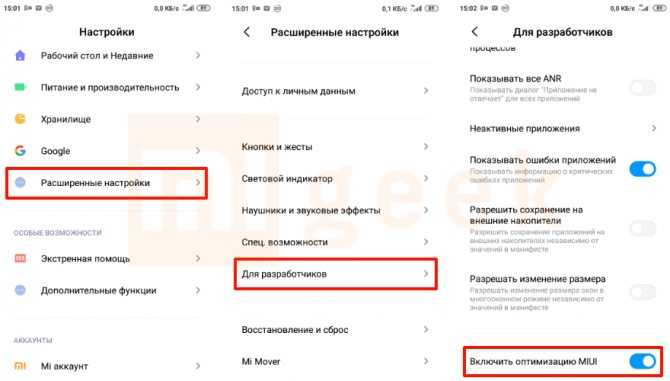
Далее осталось лишь включить или отключить режим с помощью бегунка.
Отключение через консоль
Если по каким-то причинам воспользоваться меню у вас не получается, можно использовать консоль.
- Подключите устройство к компьютеру с adb и в режиме отладки;
- Вводим следующие команды:
Нужна ли оптимизация
На этот вопрос отвечает каждый пользователь сам для себя. С одной стороны, на маломощных устройствах данная опция может оказаться настоящим спасением, но с другой — оптимизация MIUI может стать причиной множества ошибок в работе смартфона. Например:
- может вызвать проблемы с приложениями из Google Play;
- могут перестать прилетать обновления по воздуху;
- иногда опция мешает подключению некоторых беспроводных девайсов;
- размер, стиль и качество значков может измениться к худшему;
- периодически может «глючить» воспроизведение музыки в плеере;
- скриншоты будут иметь более низкое качество.
Если вы столкнулись с одной из этих проблем и она мешает полноценно пользоваться смартфоном — отключите оптимизацию MIUI.
Что такое оптимизация MIUI
По большому счёту оптимизация MIUI — штука хорошая. Другое дело, что иногда она начинает явно конфликтовать с собственными механизмами Android. И тогда смартфон, который работает и на Android, и на MIUI одновременно, может функционировать неправильно. Например, излишне активно выгружать запущенные приложения из фонового режима, принудительно снижать качество скриншотов или, что совсем плохо, препятствовать работе некоторых приложений.
Если вы столкнулись с какими-то из этих проблем или просто подозреваете, что без оптимизации ваш смартфон будет работать лучше, вы можете эту самую оптимизацию отключить:
- Перейдите в «Настройки» и откройте вкладку «О телефоне»;
- В открывшемся окне пролистайте и найдите раздел «Версия MIUI»;
- Быстро-быстро без остановок нажимайте на него 10 раз подряд;
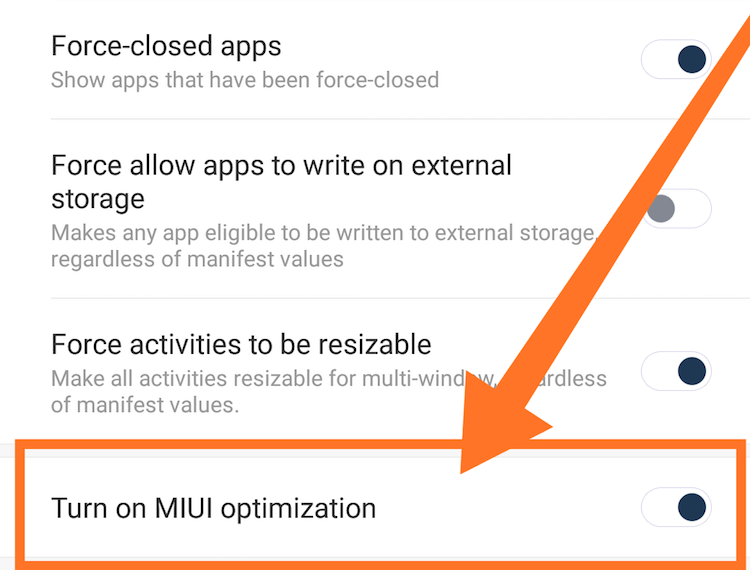
Отключить оптимизацию можно только в меню разработчиков
- Появится уведомление об активации меню разработчиков;
- Вернитесь на шаг назад и перейдите в «Расширенные настройки»;
- Откройте «Для разработчиков» и отключите параметр «Включить оптимизацию MIUI».
Некоторые смартфоны Xiaomi в зависимости от версии прошивки могут предлагать несколько вариантов оптимизации: высокий, средний и низкий. Соответственно, чем она выше, тем больше алгоритмы MIUI вмешиваются в функционирование смартфона, а чем ниже — тем меньше. Вы можете не отключать оптимизацию совсем, а выбрать средний или низкий уровень оптимизации, если боитесь, что работоспособность вашего устройства изменится слишком кардинально.
Оптимизация MIUI в настройках разработчика — что это такое?
Функция, позволяющая использовать множество параметров и оптимизаций на основе MIUI в соответствии с рекомендациями разработчиков.
При включении — приложение и его данные будут загружаться параллельно, что сократит время загрузки плюс обеспечит более удобный интерфейс пользователя.
Иногда включение функции вызывает проблемы с приложениями не от MIUI, например Google Apps и Apps от Google Playstore.
Опцию советуется отключать, если:
- Для приложений/сервисов используете Google Playstore.
- Используете глобальные стабильные или глобальные бета-версии MIUI ROMs.
Важно:
- После отключения опции смартфон может перестать видеть OTA-обновления. Также после отключения регулировка громкости может потерять плавность работы.
- Включенная опция может мешать подключению некоторых устройств к телефону, например часов Galaxy Watch.
- Включенная опция может влиять на размер/стиль значков.
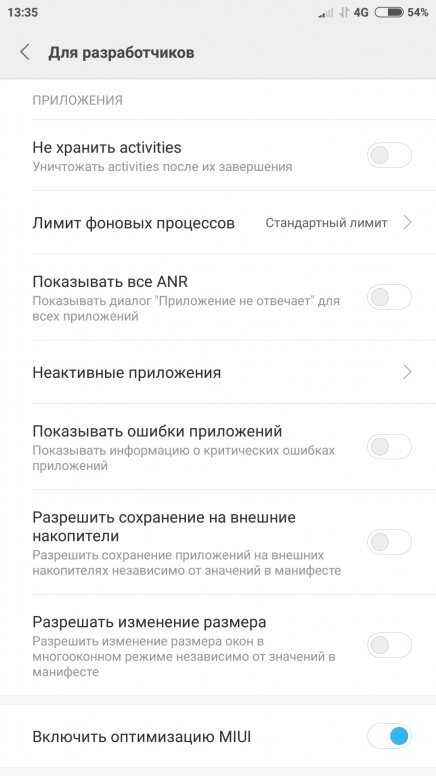
Пункт в меню Для разработчиков
Попробуйте Sky Filters
Функция замены неба в MIUI является оригинальной, и вы должны попробовать эту функцию на своем устройстве Xiaomi. Если у вас есть фотография, на которой есть часть неба, вы можете изменить все настроение неба, используя ряд фильтров. И это прекрасно работает без каких-либо изъянов. Так что просто откройте приложение Галерея и выберите свое изображение. После того, нажмите на иконку «Редактировать» внизу и выберите «Фильтр». Здесь нажмите «Небо», и обработка изображения займет некоторое время. Через некоторое время будет доступен ряд небесных фильтров, и одним нажатием вы сможете изменить весь пейзаж фотографии. Итак, попробуйте эту удивительную функцию на своем смартфоне MIUI.
Для чего нужна оптимизация MIUI
За последние года мобильные устройства обросли большим количеством настроек, приложений и возможностей, что неопытный пользователь едва ли разберётся самостоятельно. При том, что необходимо настроить уровень потребления аккумулятора, изменить настройки яркости экрана и прочее.
Создатели новой прошивки предлагают пользователю выбирать надстройки, которые обеспечивают определённый уровень потребления памяти, заряда.
Есть также у этой оптимизации другая сторона медали. При активации одного из уровней функции пропадает возможность установки некоторых приложений. В том числе нельзя установить программы не из Play Market или китайского маркета.
Как отключить MSA?
Возникает очевидный вопрос: возникнут ли неполадки в работе телефона после отключения приложения? И тут пользователи делятся на две группы. Одни говорят, что удаление никак не отразилось на смартфоне, всё функционирует исправно и жизнь стала лучше без рекламы. Другие утверждают, что это опасно и нарушает «жизнедеятельность» устройства.
Если есть необходимость избавиться от приложения MSA, то вот возможные способы.
Самый простой способ — полная блокировка Mi-аккаунта.
Это делается из меню смартфона, нужно отключить синхронизацию с облаком. Вся основная информация отныне хранится на телефоне и не передаётся во всемирную паутину. Но возможно, MSA всё равно будет принимать файлы из интернета.
Второй способ — «Сложный»
Более сложный способ заключается в блокировке всех адресов, куда может уходить информация с устройства. Для этого нужно получить root-права и установить приложение Titanium Backup. В нем видно расход трафика
Далее нужно перейти по адресу /etc/hosts, открыть файл «hosts» и вручную заполнить его новым адресами, причем важно знать, какие являются системными приложениями
Отключаем рекламу в системных приложениях
- «Безопасность»1. Открываем;2. Нажимаем на знак настроек в правом верхнем углу;3. Переходим в самый низ и передвигаем тумблер «Получать рекомендации»;
- «Очистка»1. Запускаем;2. Нажимаем на иконку с метлой в правом верхнем углу;3. Выбираем знак настроек в правом верхнем углу;4. Находим и снимаем выбор с «Получать рекомендации»;
- «Проводник»1. Открываем системный файловый менеджер;2. Выбираем настройки и переходим в раздел «Информация»;3. Отключаем функцию «Получать рекомендации»;
- «Загрузки»1. Запускаем;2. Нажимаем на три точки в верхнем правом углу;3. В настройках отключаем «Получать рекомендации»;
«Музыка»1. Открываем системный музыкальный плеер;2. Находим боковое меню и переходим в настройки;3. Нажимаем на «Дополнительные настройки»;4. В самом низу отключаем «Получать рекомендации»;
Папки1. Открываем любую папку на рабочем столе;2. Выделяем её название;3. Появится тумблер «Получать рекомендации», отключаем его;
Таким образом можно уменьшить расходы на мобильный интернет и частично избавиться от рекламы на устройстве.
Отключение через консоль
Есть другой вариант деактивации оптимизации — через консоль. Он поможет, если ползунок не отображается в инструментах разработчика (такое бывает на MIUI 12).
Как выключить оптимизацию MIUI 12 через консоль:
- Подключите смартфон к компьютеру с включённой отладкой adb и USB.
- Введите последовательно команды: abd shell и setprop persist.sys.miui_optimization false.
Включить её обратно через консоль можно введя true вместо false: setprop persist.sys.miui_optimization true.
В случае когда есть проблемы с установкой сторонних приложений, например, Vanced, просто временно выключите функцию плавающих окон, установите приложение и снова включите её.
Функции «Second space» и «Dual-apps»
Данные функции доступны только на операционной системе Miui.
«Second Space» (дословно «второе пространство»), — новая функция, добавленная в телефоны компанией Xiaomi. Это дополнительная учетная запись, которую Вы можете настроить отдельно от первой. На разные учетные записи можно установить разные приложения, хранить разные данные и ставить различные пароли. Это удобно когда, например, телефон на время нужно отдать в чье-то пользование.
При создании такого пространства смартфон не копирует данные и не загружает оперативную память, но определенная нагрузка все же есть. Если Вы стремитесь к полной оптимизации, а вторым пространством не пользуетесь — его можно смело отключить.
Для этого:
- Находясь в первом пространстве зайдите в «Настройки» — «Второе пространство».
- В правом верхнем углу найдите значок корзины и нажмите на него.
- Подтвердите операцию.
Второе пространство будет удалено.
Не забудьте скопировать нужные данные из второго пространства в первое перед удалением.
Dual-apps («двойные приложения») — также одна из новинок Miui. Смысл функции в том, что она клонирует игры и программы, чтобы их можно было использовать под двумя учетными записями одновременно. Это удобно, ведь не придется постоянно входить в аккаунты, но для некоторых пользователей бесполезно. Если Вы из их числа, рекомендуется отключить эту функцию — получите неплохой прирост производительности.
Инструкция:
- Зайдите в настройки.
- Выберите двойные приложения.
- Чтобы отключить клонирование, просто верните переключатель возле программы в исходное положение.
- Подтвердите действие.
Теперь на смартфоне не будет клонированных приложений.
Как отключить или включить оптимизацию MIUI?
Выключение/включение оптимизации MIUI может быть немного сложным, поскольку в некоторых телефонах настройки скрыты. Вы можете отключить/включить оптимизацию MIUI, выполнив следующие действия:

- Перейдите в раздел Настройки
- Прокрутите вниз, чтобы найти Дополнительные настройки и нажмите
- Теперь найдите пункт Параметры разработчика. Если его не видно, перейдите в раздел «О программе» в настройках и нажмите на версию MIUI, продолжайте нажимать, пока не появится сообщение «Теперь вы разработчик». Как только вы получите это сообщение, перейдите к расширенным настройкам и найдите опцию разработчика.
- Теперь прокрутите вниз в опциях разработчика, чтобы найти «Оптимизация MIUI» и включите/выключите ее
Вот и все об оптимизации MIUI. Если у вас есть какие-либо сомнения, оставьте их в разделе комментариев.
Тихий звонок при поднятии
Если вы тот, кто Держите телефон в режиме звонка, затем включите этот параметр на вашем устройстве MIUI. Он прекратит взрывать мелодию звонка на полную громкость, когда вы поднимите трубку, чтобы ответить на звонок. В моем тестировании эта функция работала прекрасно. Чтобы включить его, откройте приложение «Телефон» и коснитесь меню гамбургера в левом нижнем углу. Теперь перейдите в Настройки -> Настройки входящего вызова -> Включите переключатель «Тихий звонок при поднятии». Вы также можете перейти к другим настройкам, таким как «Увеличение громкости рингтона» и «Перевернуть, чтобы заставить звонок замолчать».
Зачем нужна оптимизация
Оптимизация MIUI — это встроенная разработчиками возможность управления системными процессами. Она позволяет освобождать память телефонов Xiaomi, Redmi и POCO, разгружать процессор, снижать энергопотребление.
Это положительно сказывается на работе смартфона. Например, приложения могут загружаться параллельно, что сокращает время загрузки и уменьшает задержки в работе интерфейса, увеличивается время автономной работы Android-смартфона без подзарядки.
Но нужна ли она? Не всегда. Иногда, включённая функция вызывает проблемы в работе сторонних приложений, включая установленные из магазина Google Play. Это наблюдается не только на MIUI 12 или 12.5, но и на последней MIUI 13.
Например, приложения могут испытывать проблемы с установкой, выдавая сообщение «установка не удалась», просто перестают работать, пропадает анимация интерфейса, скриншоты с помощью кнопок делаются более низкого качества, чем при использовании программ. Поэтому может понадобиться отключить её.
Оптимизация автозапуска
Некоторые программы в MIUI 12.5 позволяют себе самостоятельно разрешить автозапуск, что ведёт к лишней трате памяти, что в свою очередь негативно влияет на быстродействие, время загрузки и общей автономности.
Из предыдущего меню выберите вкладку «Разрешения».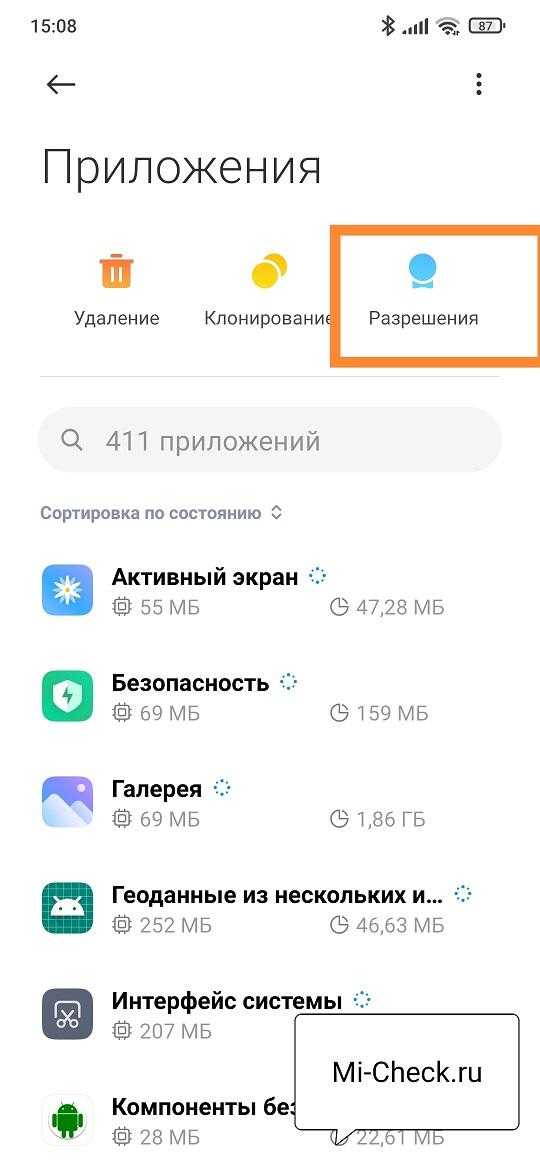
Теперь нажмите на
«Автозапуск»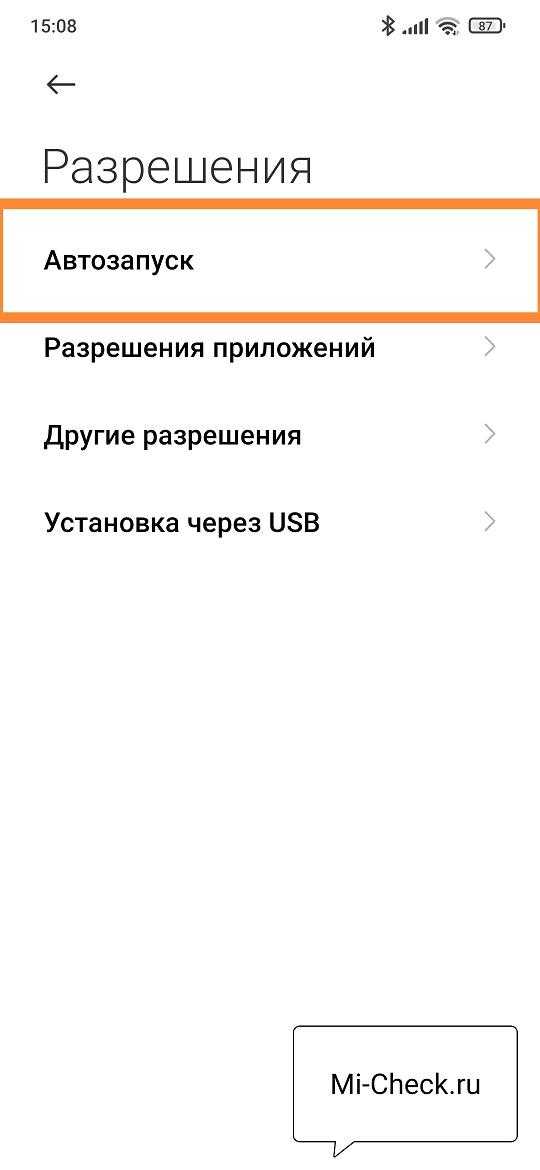
Посмотрите на те программы, для которых автозапуск включён, и, если они вам не нужны, отключите.
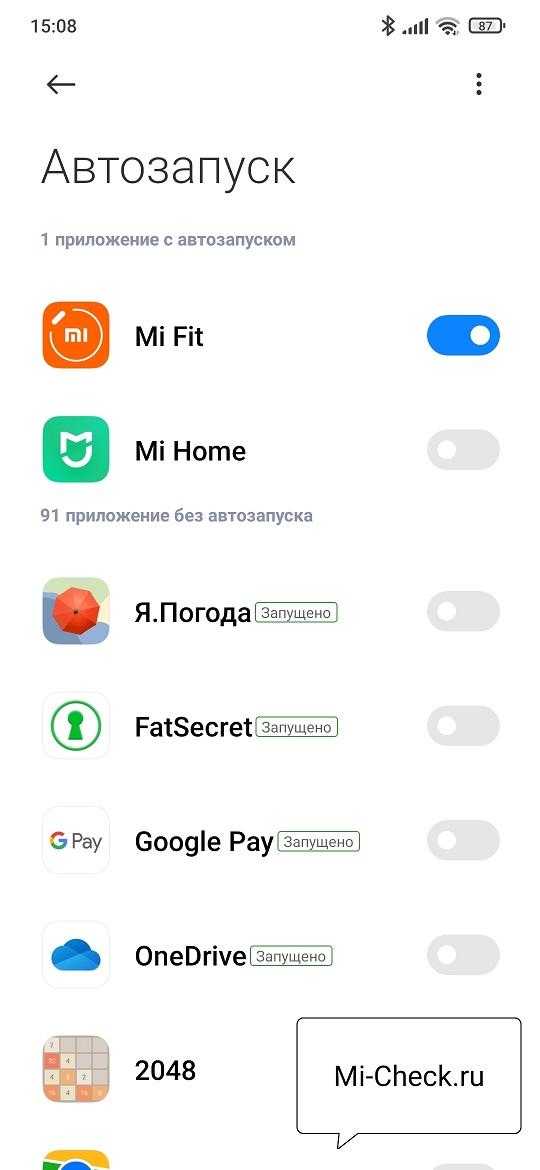
Автозапуск характерен не только тем, что автоматически запускает указанные программы при перезагрузке телефона Xiaomi, а ещё и тем, что, если вы закрыли такое приложение, через некоторое время оно принудительно самостоятельно запустится снова, а вы об этом и знать не будете.
Я не рекомендую включать в этот список более пяти приложений, хотя, конечно, все это строго индивидуально и зависит от того, какого функционала вы хотите добиться от смартфона.
Отключите автосинхронизацию данных
Для пользования современными смартфонами почти каждому человеку необходим Google Play аккаунт. Он позволяет использовать Google Play, просматривать карты и электронную почту, синхронизировать данные.
В аккаунте хранятся все данные Вашей системы, и они никуда не денутся даже при смене телефона — достаточно просто зайти в свой аккаунт на новом телефоне.
Функция автосохранения данных очень удобна и полезна, но сильно расходует заряд и интернет-трафик, а так же замедляет работу системы.
Автосинхронизация работает одинаково на всех системах Android, и сейчас мы разберемся как ее отключить.
Автосинхронизация приложений:
- в «Настройках» выберите пункт «Аккаунты» или «Другие аккаунты», зависит от телефона;
- нажмите на «Google»;
- если у Вас несколько учетных записей «Google», выберите ту, синхронизацию которой нужно отключить;
- в зависимости от версии ОС убираем галочки или переключаем тумблеры у тех пунктов, синхронизацию которых нужно отключить;
- в разделе «Еще» — «Синхронизировать» можно отключить синхронизацию сразу для всех разделов;
Точно так же Вы можете поступить с любым аккаунтом.
На некоторых версиях ОС синхронизацию можно отключить прямо из шторки. Для этого опустите ее и нажмите на кнопку «Синхронизация».
Быстродействие MIUI 10, общая оптимизация miui.
Китайский разработчик продолжает увеличивать продуктивность ОС, ведь в ней имеются уникальные комплексы, позволяющие повысить полноценную восприимчивость девайса на 10%. К тому же MIUI 10 предоставляет 14 сторонних оптимизаций небольшого масштаба, но какие результаты отображает программная оболочка при использовании?
Если сравнивать Редми Ноут 5 Про и Гэлакси Джей 7 Дуо и одновременно открыть несколько интегрированных и 25 загруженных программ, то первый показывает более высокие результаты со значительным преимуществом за счет актуальной версии прошивки, поскольку Редми Ноут 5 Про стартовал в 3 раза больше сервисов в режиме настоящего времени.































